从u盘启动怎么弄bios教程
- 分类:U盘教程 回答于: 2022年09月10日 11:30:00
使用U盘装系统是最如今流行的做法,所以我们需要了解从U盘启动如何操作,面我来跟大家说说从u盘启动怎么弄bios教程,我们一起来看看吧。
工具/原料:
系统版本:windows 7 windows 10
品牌型号:台式/笔记本电脑
方法/步骤:
步骤一:我们进入bios页面设置,在该页面我们要进行几个重要的操作,所以我们要了解页面底部注明:键盘上的方向键进行光标移动,按回车键表示“确定”;F10表示“保存并退出”即可。
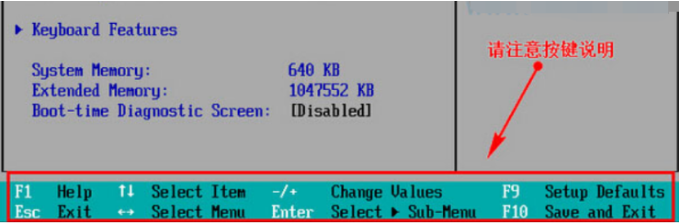
步骤二:进入bios页面后,将光标移动到“boot”,接着找到u盘的选项(不同的电脑显示有些不同,通常显示为u盘名称或以USB开头),这个页面上显示的是“removeble device”,可移动设备的意思。
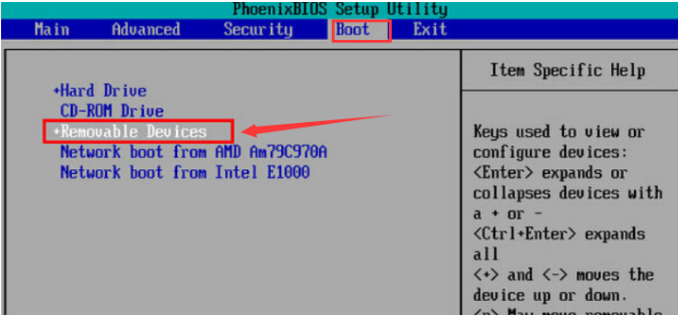
步骤三:此时需要我们要将“removeble device”移动至最上方,才能设置u盘启动,按“+键”实现向上移动。
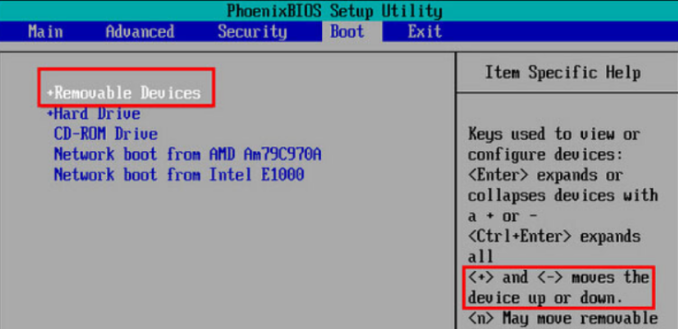
步骤四:最后我们就设置完成啦,按下F10,在弹窗中选择“yes”,按回车键确定即可,重启电脑就能够实现从u盘启动了。
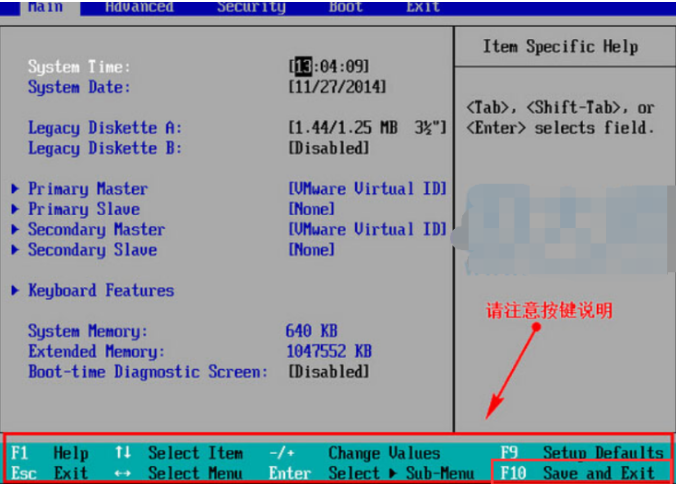
总结:
1、每部电脑都有不同的进入bios快捷键,进入以后,就可以设置U盘启动了。
以上就是从u盘启动怎么弄bios教程啦,希望能帮助到你们。
 有用
26
有用
26


 小白系统
小白系统


 1000
1000 1000
1000 1000
1000 1000
1000 1000
1000 1000
1000 1000
1000 1000
1000 1000
1000 1000
1000猜您喜欢
- 启动u盘怎么还原成普通u盘2022/04/22
- u盘装系统教程是什么2023/01/18
- 电脑店u盘装系统如何操作2023/01/28
- 系统之家大师u盘安装windows7系统教程..2017/06/09
- 小白菜软件如何设置u盘启动win10..2022/10/27
- u盘装机的详细图文教程2021/06/06
相关推荐
- 笔记本电脑u盘如何装系统win7系统教程..2022/12/31
- usb视频设备黑屏如何解决,小编教你如..2017/12/04
- u盘损坏无法读取怎么办解决方法..2021/11/17
- 宏基笔记本电脑使用u盘重装系统的详细..2021/07/27
- 华为无法开机如何用U盘重装win10系统..2019/06/06
- 咔咔装机u盘一键重装系统win7教程..2022/06/27

















